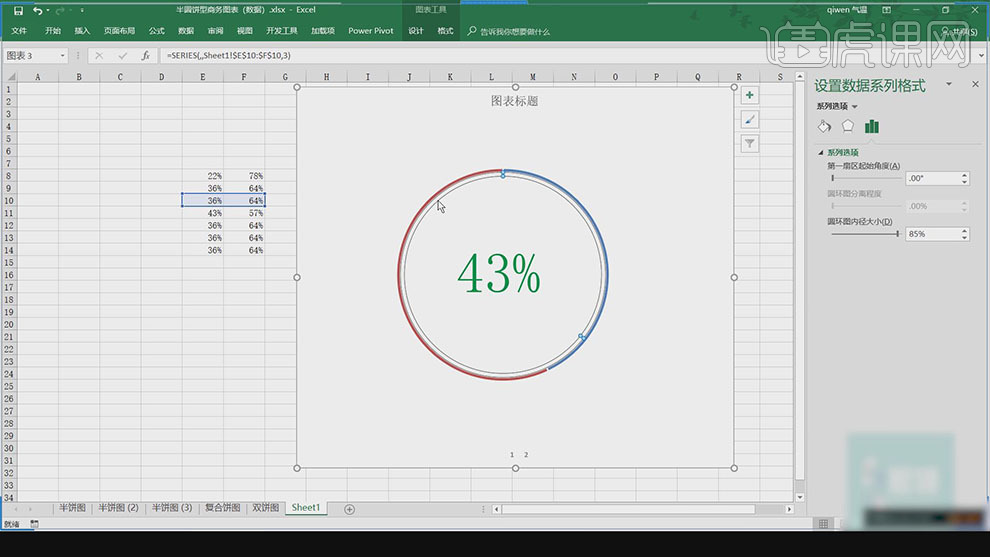Excel2016:饼环图-总分结构成分商务表达实例
发布时间:2019年11月06日 14:21
1.本章主要内容,如图所示。
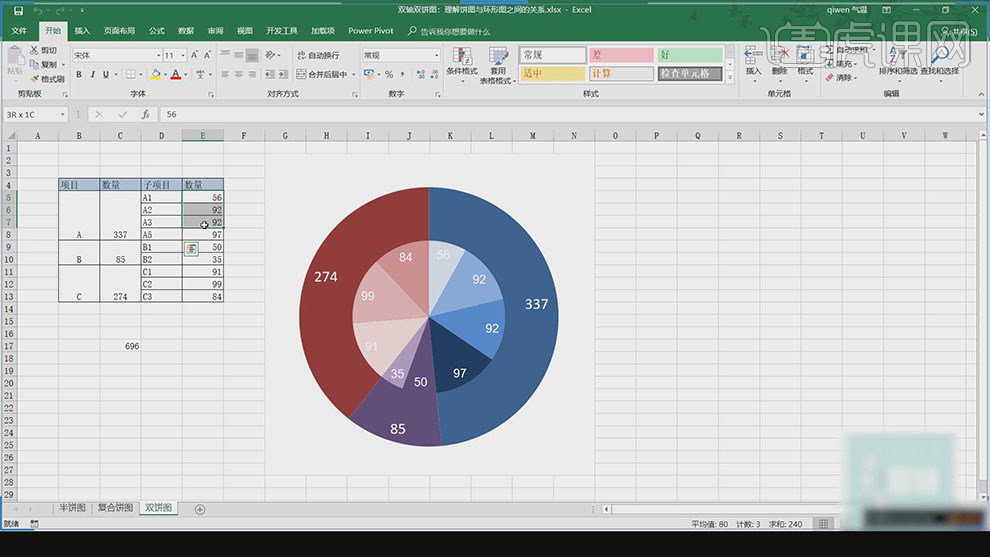
2.【打开】Excel,【选择】子项目和数量数据,【插入】饼状图,【调整】图表大小,【删除】标题和图例,如图所示。
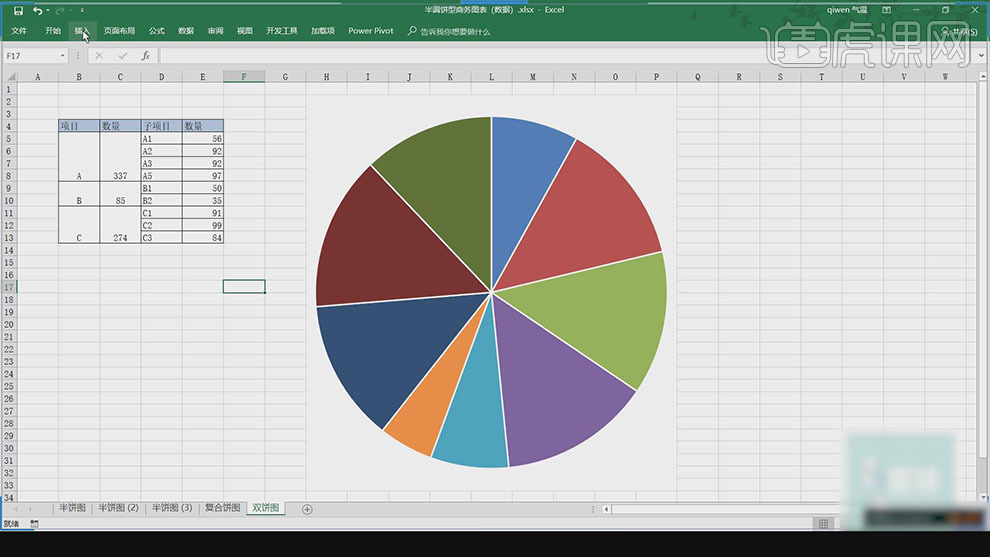
3.【选择】数据系列,【右键】选择数据,【打开】选择数据源,【点击】添加,【添加】系列值,【选择】数据区域,【点击】确定,【选择】数据系列,【选择】次坐标轴,【缩小】数据系列,【调整】饼位置,【添加】阴影效果,如图所示。
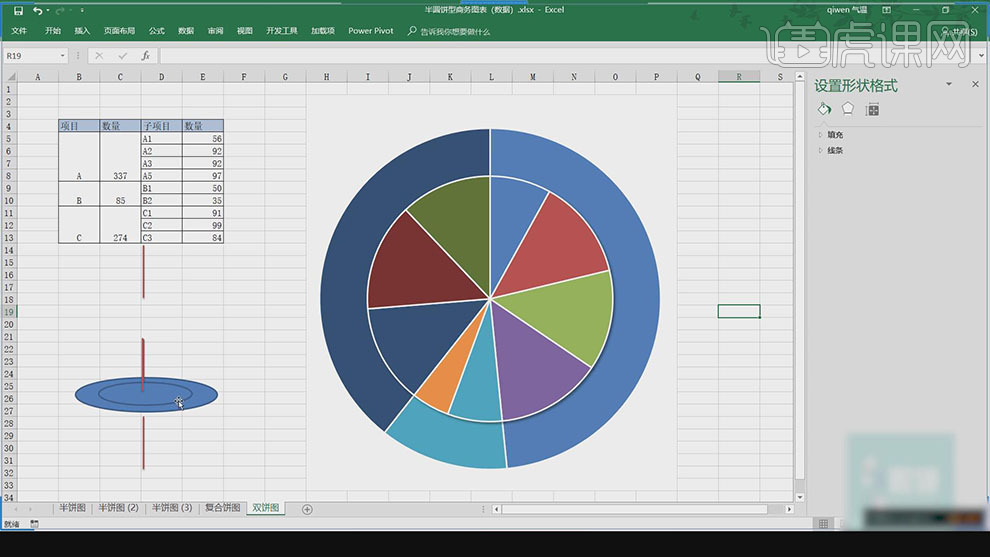
4.【选中】数据,【右键】添加数据标签,【放大】数据,【调整】字体颜色,如图所示。
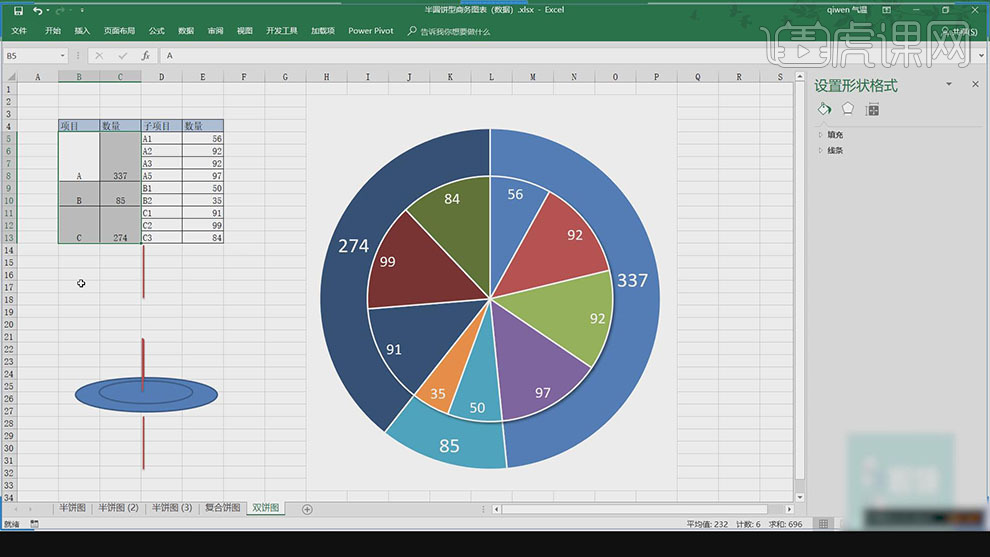
5.【移动】单元格位置,【添加】求和公式,【右键】忽略错误,【插入】饼状图,【调整】图表形状,【打开】设置形状格式,【右键】选择数据,【打开】选择数据源,【点击】添加,【添加】系列值,【选择】数据,【选择】数据系列,【选择】次坐标轴,【缩小】数据系列,【添加】阴影效果,如图所示。
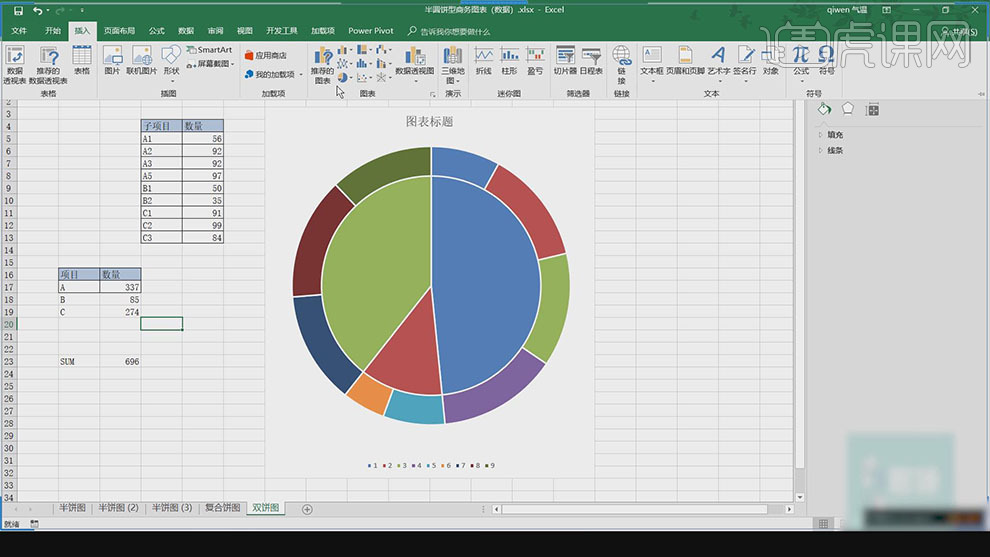
6.【选择】数据,【插入】环形图,【调整】圆环图内径大小,【右键】选择数据,【点击】添加,【添加】系列值,【调整】序列顺序,【选择】修改图表类型,【系列3】饼图,【边框】无线条,【调整】位置,如图所示。
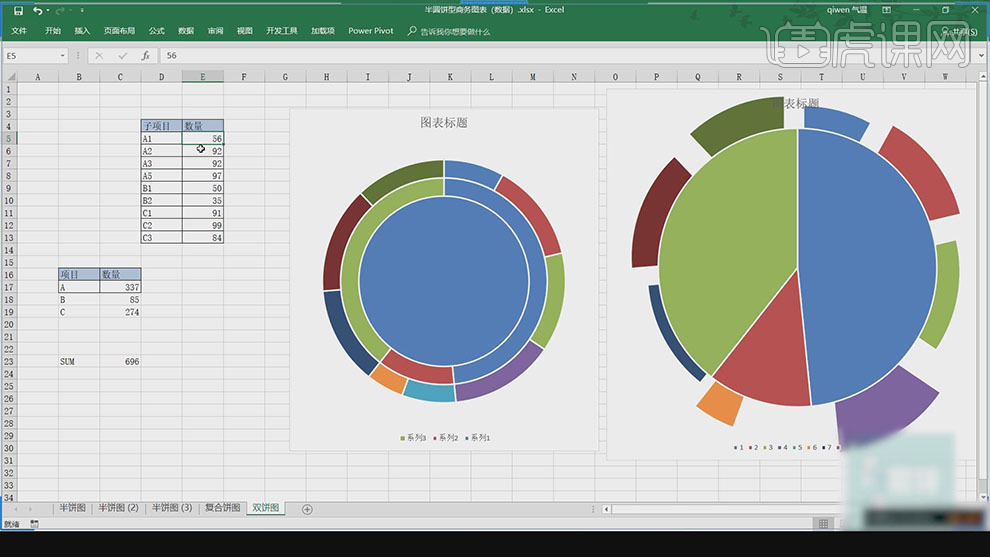
7.【选中】数据,【插入】环形图,【调整】图表大小,【调整】参数,【插入】文本框,【输入】40%,【调整】文字大小及字体,【居中】显示,【调整】图表和字体颜色,【删除】标题和图例。如图所示。
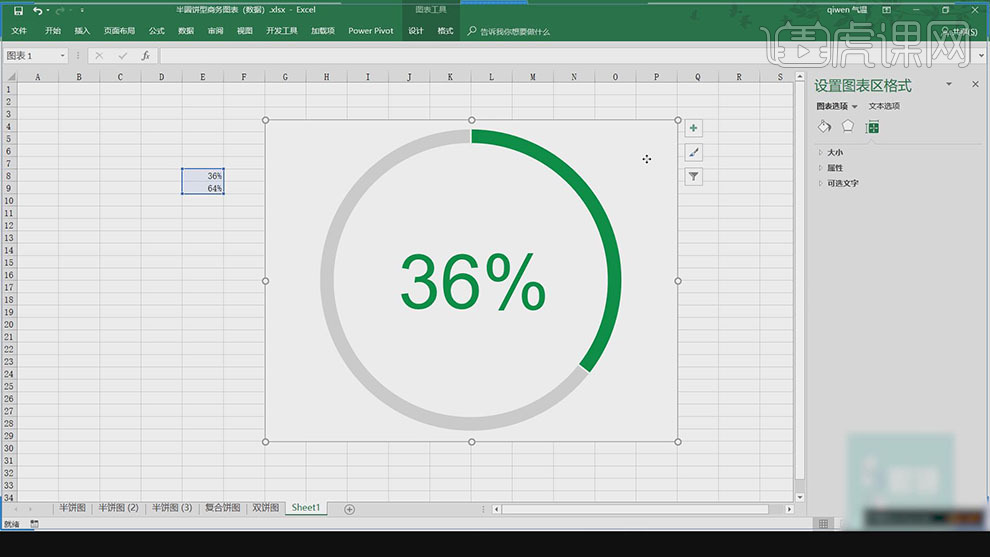
8.【横放】数据,【向下】复制,【选中】数据,【插入】饼图,【调整】图表大小,【右键】选择数据,【添加】系列,【边框】无线条,【调整】内径大小,【添加】文本框,【输入】36%,【调整】文字大小和颜色,如图所示。